
Dans un monde où il devient de plus en plus nécessaire de communiquer via des appareils électroniques, les appels vidéo font partie de la chose la plus importante. Et, derrière eux, il y a diverses entreprises et programmes qui tentent de faciliter de telles communications, que ce soit entre les équipes de travail, les amis, la famille ...
Sans aucun doute, l'un des programmes les plus importants pour cela est Zoom, qui a réussi à devenir encore plus à la mode parmi les équipes de travail il y a quelque temps en raison de ses grandes qualités, telles que la possibilité d'intégrer de nombreuses personnes au sein d'un même appel tout en maintenant la qualité. et gratuitement dans de nombreux cas. Cependant, quelque chose qui n'est pas toujours aussi clair est de savoir comment télécharger votre client pour Windows, nous allons donc vous montrer comment vous pouvez le faire facilement.
Vous pouvez donc télécharger et installer le client Zoom officiel pour Windows
Dans ce cas, dites que parfois vous pourrez accéder aux réunions que vous créez via n'importe quel navigateur, via son portail web, ce qui est assez simple à plusieurs reprises. Cependant, si vous souhaitez pouvoir accéder à toutes les fonctions de Zoom, il peut être préférable de télécharger et d'installer son client sur votre ordinateur.
Pour ce faire, vous devez d'abord vous rendre sur Site de téléchargement officiel de Zoom, où vous pouvez voir comment les différents outils que la plate-forme peut installer sur différents appareils vous apparaissent. Spécifique, l'option que vous devez choisir est la Client Zoom pour les réunions, qui dans ce cas sera l'option pour Windows avec laquelle vous pourrez rejoindre et créer vos propres réunions.
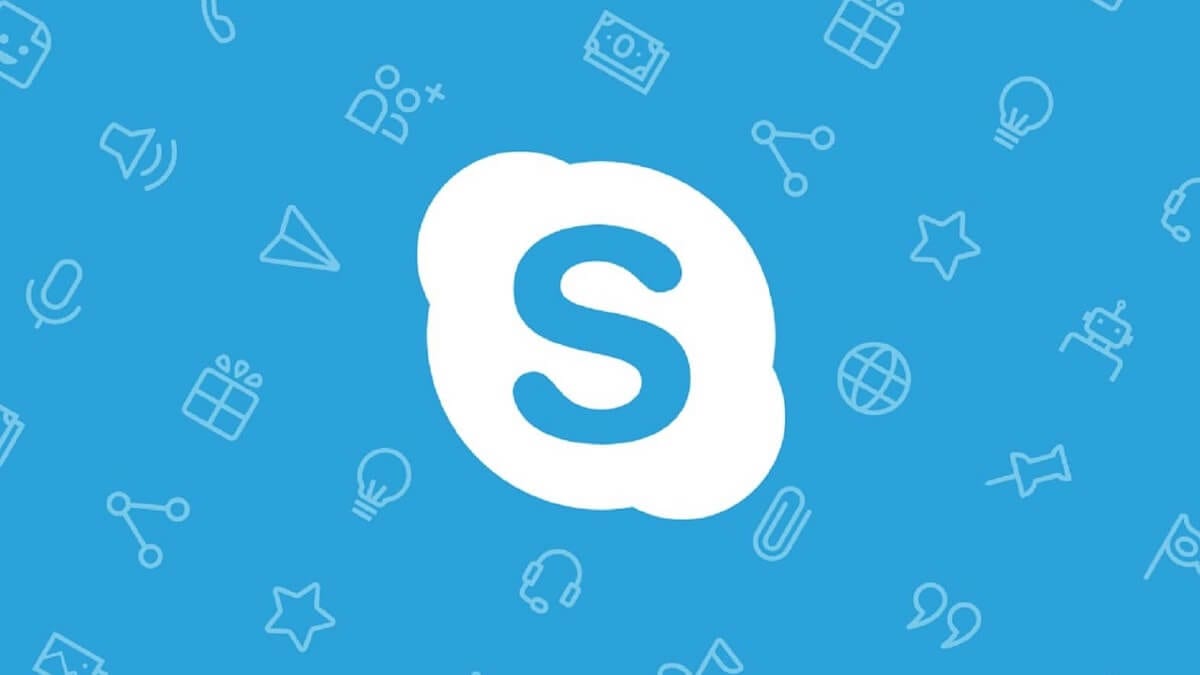
Dans cet esprit, seulement vous devez cliquer sur le bouton bleu sous cette option pour démarrer le téléchargement du programme pour Windows, qui devrait être prêt en quelques secondes. Ensuite, vous n'aurez plus qu'à choisir certaines options de base telles que la langue pour démarrer l'installation, afin que votre équipe soit prête pour que vous rejoigniez les réunions que vous souhaitez.